-
![]() Windows向けデータ復旧
Windows向けデータ復旧
- Data Recovery Wizard Free購入ダウンロード
- Data Recovery Wizard Pro 購入ダウンロード
- Data Recovery Wizard WinPE購入ダウンロード
- Partition Recovery購入ダウンロード
- Email Recovery Wizard購入ダウンロード
- おまかせデータ復旧サービス
概要:
この記事では、Mac用のWD製ハード ディスクをフォーマットする最善の方法について説明します。
WD HDDを使用してMacコンピュータをバックアップしたり、Macのストレージ容量を拡張したりしようとした時、MacがWDデバイスを認識しない場合は、WD HDDをフォーマットする必要があります。
Macの組み込みツールであるディスク ユーティリティ、またはターミナル コマンドを使用すれば、Mac用のWD HDDをフォーマットすることができます。MacでUSBをフォーマットする方法を知っていますが、WD HDDをフォーマットするにはどうすればいいかが分からない場合、この記事をお読みください。
ここで紹介する方法は、Mac用のWD Black HDDをフォーマットしたり、WD PassportをMacと互換性を持たせたりするのにも適用されます。
MasコンピュータでMac用のWD製HDDをフォーマットするには、利用可能な無料ツールは2つあります。
ディスク ユーティリティは、Mac組み込みの無料ディスク管理ツールです。Mac用のWD HDDをフォーマットするのに使われます。
ステップ1.WD HDDをMacに接続します。
ステップ2.「ユーティリティ」を開き、「ディスク ユーティリティ」を見つけます。
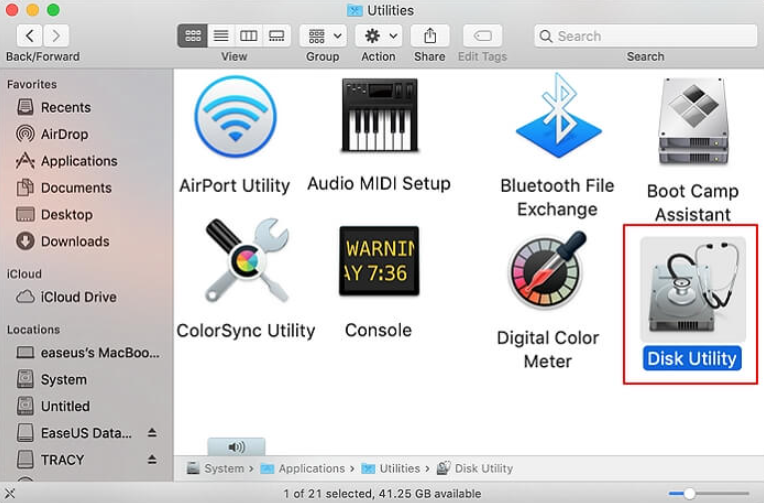
ステップ3.左側でWD製HDDを選択し、「消去」をクリックします。
ステップ4.WDドライブに名前を付けて、「APFS」を選択します。
ステップ5.「消去」をクリックします。
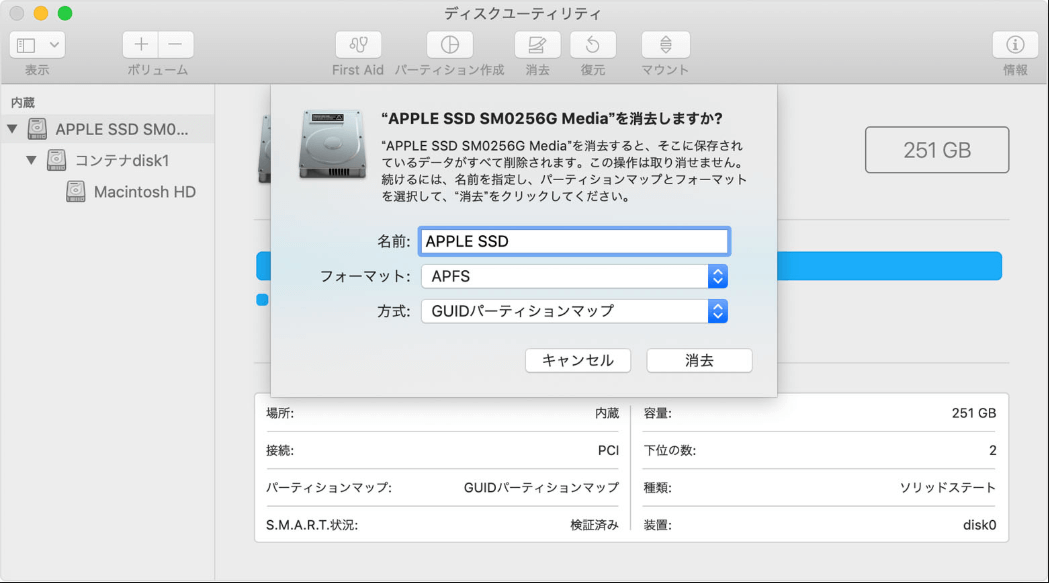
ステップ6.ディスク ユーティリティがドライブ上のデータを消去するまで待ちます。
ターミナルは、ディスク ユーティリティと同じように動作します。フォーマット操作を行うこともできます。ただし、ターミナル コマンドはより複雑で、コマンド ラインの入力は間違えてはいけません。
ステップ1.WD HDDをMacに接続します。
ステップ2.Macで「ユーティリティ」を開き、「ターミナル」を見つけます。
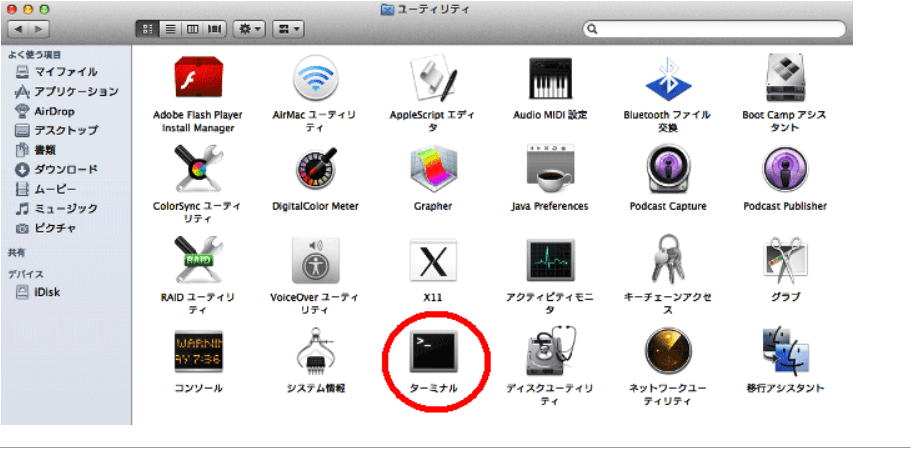
ステップ3.「diskutil list」と入力して実行します。
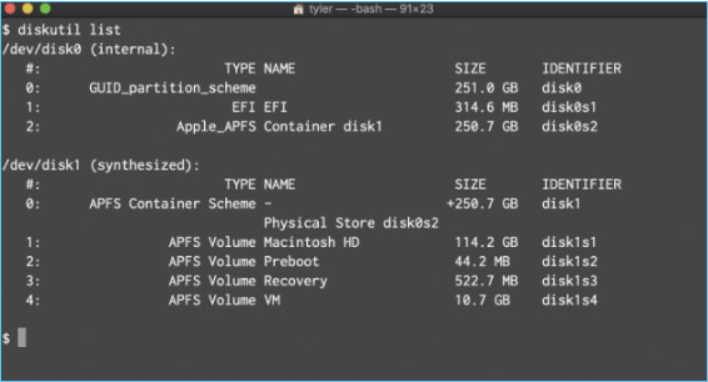
ステップ4.フォーマットするHDDを選択します。
ステップ5.次のコマンド ラインを入力して、WD HDDをフォーマットします。
diskutil eraseDisk APFS MBRFormat /dev/disk2
ヒント:
ディスク ユーティリティとターミナル コマンドを使用すれば、MacでWD HDDを簡単にフォーマットできます。では、WindowsでMac用の外付けHDDをフォーマットするにはどうすればいいですか。次に、WindowsでMac用のWD製外付けハード ディスクをフォーマットする方法を紹介します。
WD製ハード ディスクは常にMacと互換性のないNTFSでフォーマットされています。そのため、このディスクをMacで使うために、NTFSをFAT32に変換する必要があります。EaseUS Partition Master Freeを使用して、WindowsでWD製外付けHDDをすばやくフォーマットすることを推奨します。
ステップ1.ソフトを起動して、初期化したいSSD/HDDを右クリックして、「フォーマット」を選択します。

ステップ2.ここでフォーマットの詳細をチェックしてから、「OK」をクリックします。

ステップ3.「対象のパーティション上のデータは消去されます。」という提示メッセージが表示されます。フォーマットプロセスを進むには「はい」をクリックします。

ステップ4.最後に、画面右下のタスクキューにあるタスクをクリックして、保留中の操作を確認します。保留中の操作が間違っていない場合は、「適用」をクリックして、フォーマットプロセスを開始します。

フォーマットの他に、EaseUS Partition Masterは次の強力な機能を備えています。
ご覧のとおり、EaseUS Partition Masterは、ディスクを安全に管理したり効率的にフォーマットしたりするのに役立つ、強力なディスク管理ツールです。ディスクをフォーマットしたいなら、それを今すぐダウンロードして試してください。
WD HDDは多くの場合、NTFSでフォーマットされていますが、FAT32やexFATでフォーマットされていることもあります。Macがサポートするものを入手したいなら、店舗オーナーにHFS+やAPFSなどのドライブを提供するよう依頼すればいいです。では、WD製ドライブに最適なファイル システムはどっちでしょうか。一緒に見てみましょう。
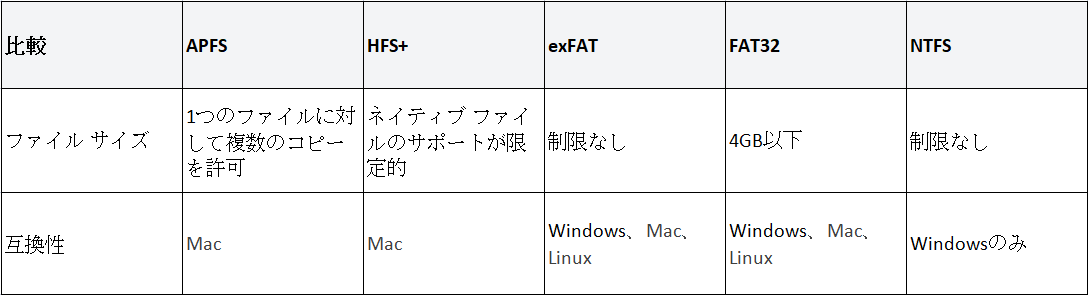
この比較表によると、APFSがMac用のWD HDDをフォーマットするのに最適なファイル システムであることが分かりました。多種多様な機能があり、高速で信頼性が高く、1つのファイルに対して複数のコピーを許可します。また、ディスク ユーティリティは、WD HDDをAPFSやHFS+に変換できます。
だが、WD製外付けハード ディスクを使用する場合は、exFATまたはFAT32を選択したほうがいいです。そして、ファイル サイズに制限がないため、exFATはFAT32より優れています。
この記事では、MacのWD HDDをフォーマットする方法について詳しく説明しました。MacでWD HDDをAPFSやHFS+にフォーマットするか、Windows/MacでWD製外付けHDDをexFATやFAT32にフォーマットすることが可能です。ここでは、非常に便利なパーティション管理ツールであるEaseUS Partition Masterも提供しています。パーティション管理のニーズにすべて応えられます。
APFSおよびMac OS拡張(ジャーナリング)は、Macの外付けHDDに最適なフォーマット/ファイル システムです。WindowsとMacで同じドライブを使う場合は、exFATやFAT32を使用してもいいです。
WD ElementsポータブルHDDのフォーマットがMacでサポートされているかどうかを確認してください。それから、ディスク ユーティリティで外付けHDDをフォーマットします。また、内部配線の欠陥やHDDのフォーマット エラーなど、他の問題が存在する場合は、別のケーブルを変更するか、こちらのページを参照して他のソリューションを採用します。
WD PassportがMacでサポートされていない場合は、ディスク ユーティリティでHDDをフォーマットする必要があります。
ステップ1.WD PassportドライブをMacに接続し、「ディスク ユーティリティ」を開きます。
ステップ2.フォーマットしたいドライブを選択し、「消去」をクリックします。
ステップ3.Mac OS拡張(ジャーナリング)など、目的のフォーマット/ファイル システムを選択して、「消去」をクリックします。
高機能なディスク管理

Partition Master Professional
一番使いやすいディスク管理ソフトで、素人でもディスク/ パーティションを自由に変更できます!